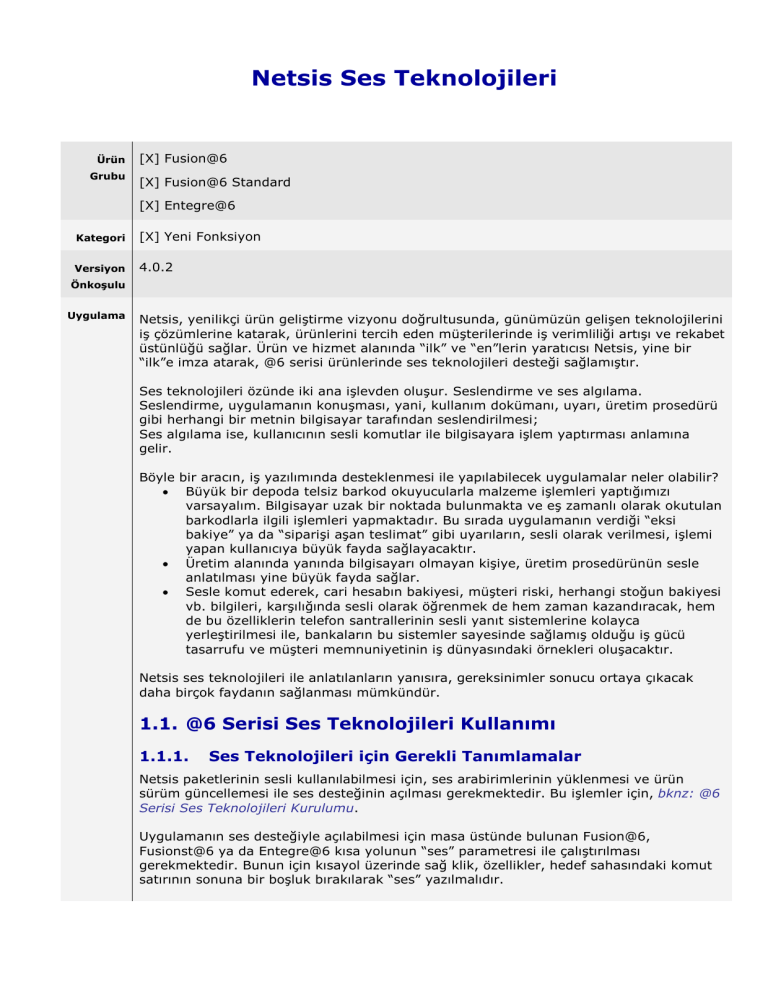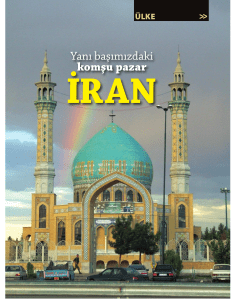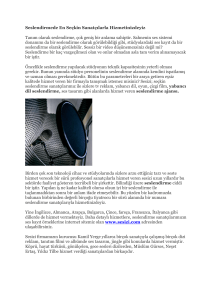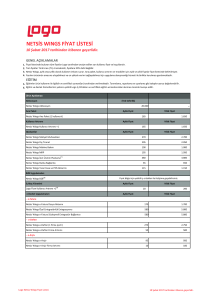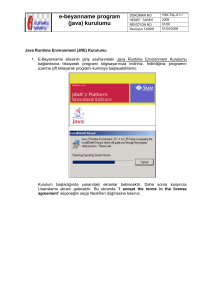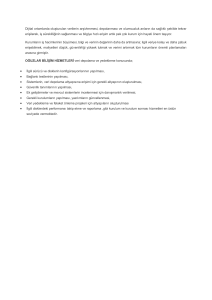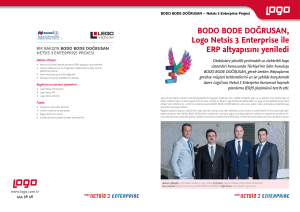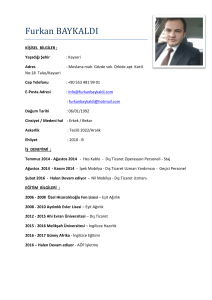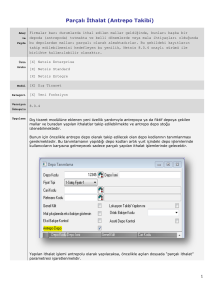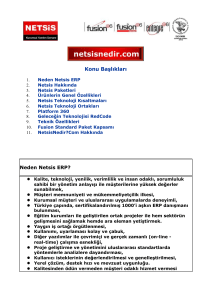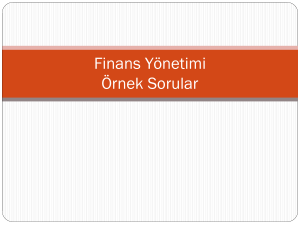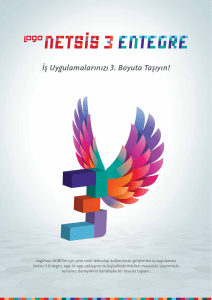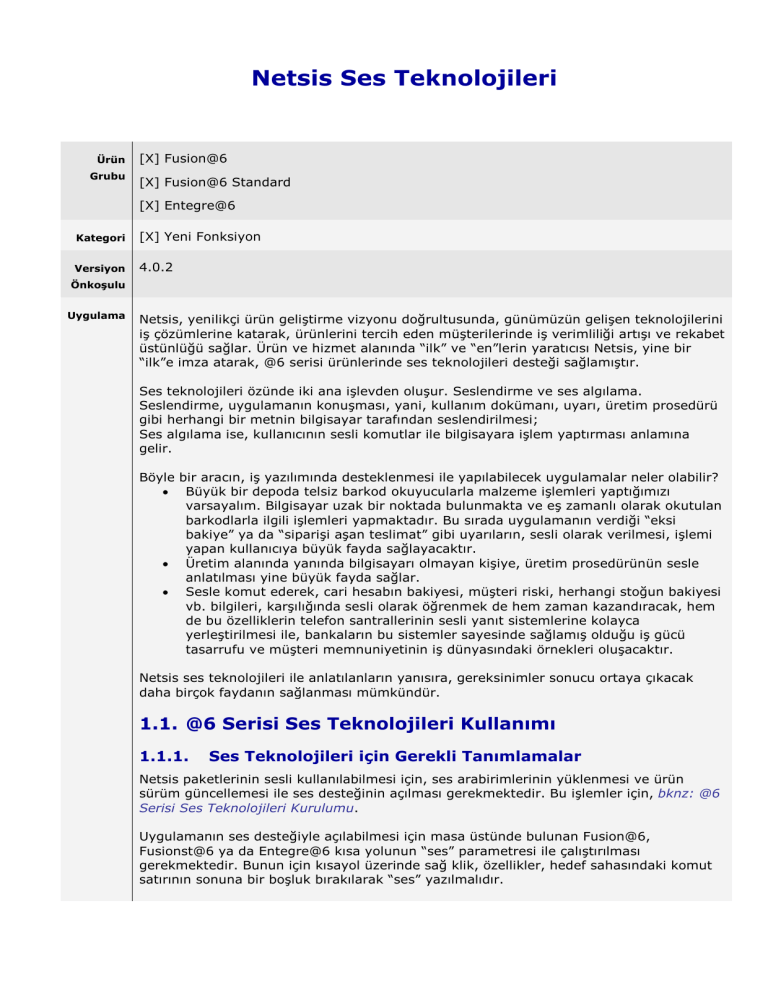
Netsis Ses Teknolojileri
Ürün
Grubu
[X] Fusion@6
[X] Fusion@6 Standard
[X] Entegre@6
Kategori
[X] Yeni Fonksiyon
Versiyon
4.0.2
Önkoşulu
Uygulama
Netsis, yenilikçi ürün geliştirme vizyonu doğrultusunda, günümüzün gelişen teknolojilerini
iş çözümlerine katarak, ürünlerini tercih eden müşterilerinde iş verimliliği artışı ve rekabet
üstünlüğü sağlar. Ürün ve hizmet alanında “ilk” ve “en”lerin yaratıcısı Netsis, yine bir
“ilk”e imza atarak, @6 serisi ürünlerinde ses teknolojileri desteği sağlamıştır.
Ses teknolojileri özünde iki ana işlevden oluşur. Seslendirme ve ses algılama.
Seslendirme, uygulamanın konuşması, yani, kullanım dokümanı, uyarı, üretim prosedürü
gibi herhangi bir metnin bilgisayar tarafından seslendirilmesi;
Ses algılama ise, kullanıcının sesli komutlar ile bilgisayara işlem yaptırması anlamına
gelir.
Böyle bir aracın, iş yazılımında desteklenmesi ile yapılabilecek uygulamalar neler olabilir?
• Büyük bir depoda telsiz barkod okuyucularla malzeme işlemleri yaptığımızı
varsayalım. Bilgisayar uzak bir noktada bulunmakta ve eş zamanlı olarak okutulan
barkodlarla ilgili işlemleri yapmaktadır. Bu sırada uygulamanın verdiği “eksi
bakiye” ya da “siparişi aşan teslimat” gibi uyarıların, sesli olarak verilmesi, işlemi
yapan kullanıcıya büyük fayda sağlayacaktır.
• Üretim alanında yanında bilgisayarı olmayan kişiye, üretim prosedürünün sesle
anlatılması yine büyük fayda sağlar.
• Sesle komut ederek, cari hesabın bakiyesi, müşteri riski, herhangi stoğun bakiyesi
vb. bilgileri, karşılığında sesli olarak öğrenmek de hem zaman kazandıracak, hem
de bu özelliklerin telefon santrallerinin sesli yanıt sistemlerine kolayca
yerleştirilmesi ile, bankaların bu sistemler sayesinde sağlamış olduğu iş gücü
tasarrufu ve müşteri memnuniyetinin iş dünyasındaki örnekleri oluşacaktır.
Netsis ses teknolojileri ile anlatılanların yanısıra, gereksinimler sonucu ortaya çıkacak
daha birçok faydanın sağlanması mümkündür.
1.1. @6 Serisi Ses Teknolojileri Kullanımı
1.1.1.
Ses Teknolojileri için Gerekli Tanımlamalar
Netsis paketlerinin sesli kullanılabilmesi için, ses arabirimlerinin yüklenmesi ve ürün
sürüm güncellemesi ile ses desteğinin açılması gerekmektedir. Bu işlemler için, bknz: @6
Serisi Ses Teknolojileri Kurulumu.
Uygulamanın ses desteğiyle açılabilmesi için masa üstünde bulunan Fusion@6,
Fusionst@6 ya da Entegre@6 kısa yolunun “ses” parametresi ile çalıştırılması
gerekmektedir. Bunun için kısayol üzerinde sağ klik, özellikler, hedef sahasındaki komut
satırının sonuna bir boşluk bırakılarak “ses” yazılmalıdır.
Ses ile ilgili tanımlamalar, masaüstünün alt kısmında yer alan görev çubuğunun sağ
tarafında bulunan uyarı alanında görünecek olan, “Netsis Seslendirme Sistemi”nin
ikonu ile açılan menüden yapılır.
Aktif konuşmayı durdur
Programın genelinde seslendirme işlemlerinin durdurulmasını sağlar.
Konuşmaya kalınan yerden devam et
Seslendirmenin tekrar aktif hale gelmesini sağlar.
Ses tanımayı aktifleştir
Ses tanıma uygulamasının aktif hale getirilmesini sağlar.
Ses tanımayı kapat
Ses tanıma uygulamasının sonlandırılmasını sağlar.
Ses tanıma sistemini tekrar yükle
Ses tanımada problem olduğu düşünülüyor ise, işlem hızlı bir şekilde tekrar çalıştırılabilir.
Ses tanıma ayarları
Bknz: Ses Tanıma.
Ses uygulamasını kapat
Ses uygulamasının sonlandırılmasını sağlar.
1.1.2.
Seslendirme
Netsis “ses” parametresi ile ilk açıldığı andan itibaren seslendirme sistemi aktif olur ve
programın genelindeki konuşma gerektiren uyarılar otomatik olarak seslendirilir. Bunun
dışında, imleç seslendirilmesi istenen sahanın üzerindeyken, klavyedeki Ctrl+S tuş
kombinasyonu ya da aktif penceredeki Araçlar/ Fonsiyonlar/ Seslendir seçeneği
kullanılarak ilgili sahadaki (aktif sahadaki) bilginin seslendirilmesi sağlanabilir. Görev
çubuğu, “Netsis Seslendirme Sistemi” menüsünden “Aktif Konuşmayı Durdur”
işaretlenirse, seslendirme sonlanır.
1.1.3.
Ses Tanıma
Uygulamaya çeşitli ses komutları ile yön vermek mümkündür. Ses tanıma ayarları
bölümünden tanımlanan komutlar yardımı ile sesli komutlarınızla işlem devam edecektir.
Ses tanıma sisteminin aktif hale getirilebilmesi görev çubuğu “Netsis Seslendirme
Sistemi” ikonu menüsünden Ses tanımanın aktif hale getirilmesi gerekmektedir.
Ses tanıma işleyişi şöyledir, bir fonksiyonu sesle çalıştırmak için söylenecek söz(ler),
öncelikle metin olarak tanımlanır. Sonrasında bu söz(ler) her söylendiğinde, tanımlı
fonksiyon çalışacaktır. Örneğin, Alt-1 tuşuna ait mevcut bir makronun çalışması için,
“birinci makro” söz dizisi belirtilmiş olsun. Kullanıcı her “birinci makro” dediğinde,
uygulama bu sesli komutu algılayacak ve Alt-1 tuşu için tanımlanmış mevcut makro
çalışacaktır. Sesli komutların metin olarak tanımları, Görev çubuğu, “Netsis Seslendirme
Sistemi” menüsü, “Ses Tanıma Ayarları” seçeneğinden yapılır.
Ses tanıma ayarları
Uygulamada seslendirilerek çalıştırılacak komutların tanımlanacağı bölümdür. Netsis
programlarındaki belli fonksiyonlar sesle çalıştırılabilir. Bu fonksiyonlar; tanımlı makrolar
(bknz: Giriş/ Modül Ana Menü Kullanımı/ Araçlar/ Makrolar), tanımlı özel rehberler (bknz:
Yardımcı Programlar/ Ek Rehber Oluşturma), tuşlar veya scriptler olabilir.
Tip
Seslendirme yapılacak fonksiyon tipinin belirlendiği alandır. Sadece, Makrolar, Özel
rehberler, Tuşlar ya da Script’ler, sesli komutlarla yönlendirilebilmektedir. Her tip için
detaylar, Bilgi bölümünde anlatılmıştır.
Seslendirme
Fonksiyonun çalışması için söylenecek komutun metin olarak yazılmış tanımıdır.
Komutların daha iyi algılanması ve ayrıştırılabilmesi için, kısa ve tek kelimelik
komutlardan kaçınılmalıdır. Örneğin, “muhasebe”, “fatura” gibi sözcükler yerine, “çalışmış
hesaplar rehberi”, “ana dağıtıcı faturası makrosu” gibi daha uzun ifadeler kullanılmalıdır.
Bilgi
Çalışacak olan fonksiyonun tanımlandığı sahadır.
Çalışacak olan fonksiyon:
• Makro ise, mevcut tanımlı makro listesi açılır ve belirtilen seslendirmeye karşılık
hangi sıradaki makronun çalışacağı seçilir.
•
Özel rehber ise, mevcut tanımlı ek rehberlere atanmış tuş listesi açılır ve sesli
komut ile çalışacak rehberin, hangi tuşa atanan rehber olduğu seçilir
•
Script ise, script girişi yapılacak olan ekran açılır ve sesli komut ile çalışması
istenen script bu bölümden girilebilir.
Örnekteki script yazılıp seslendirme kısmında da “Merhaba” yazılır ise, kullanıcı “Merhaba”
dediğinde, uygulama şekildeki uyarıyı verecektir.
•
Tuşlar ise, ilgili komut seslendirildiğinde çalışacak olan tuş ya da tuş
kombinasyonu yazılmalıdır. Burada belirtilen tuş ya da tuş kombinasyonu,
muhtemelen bir modülü ya da menü seçeneğini aktif hale getirecek olan kısayol
tuşu olacaktır.
Örneğin “stok modülü” sesli komutu için, ana menüde stok modülünü çalıştıracak olan
Alt-S kısayolu, tanımlanırsa; kullanıcı her “stok modülü” dediğinde, tanımlı tuş
kombinasyonu olan Alt-S çalışmış olup, stok modülü açılacaktır.
Tuş kombinasyonları belirtilirken, karakter olarak gösterilemeyen çeşitli tuşlar için,
aşağıdaki standart gösterim şekilleri dikkate alınmalıdır.
Tuş
BACKSPACE
BREAK
CAPS LOCK
DEL or DELETE
DOWN ARROW
END
ENTER
ESC
HELP
HOME
INS or INSERT
LEFT ARROW
NUM LOCK
PAGE DOWN
PAGE UP
PRINT SCREEN
RIGHT ARROW
SCROLL LOCK
TAB
UP ARROW
Kod
{BACKSPACE}, {BS}, or {BKSP}
{BREAK}
{CAPSLOCK}
{DELETE} or {DEL}
{DOWN}
{END}
{ENTER}or ~
{ESC}
{HELP}
{HOME}
{INSERT} or {INS}
{LEFT}
{NUMLOCK}
{PGDN}
{PGUP}
{PRTSC}
{RIGHT}
{SCROLLLOCK}
{TAB}
{UP}
Tuş
F1
F2
F3
F4
F5
F6
F7
F8
F9
F10
F11
F12
F13
F14
F15
F16
Kod
{F1}
{F2}
{F3}
{F4}
{F5}
{F6}
{F7}
{F8}
{F9}
{F10}
{F11}
{F12}
{F13}
{F14}
{F15}
{F16}
Yukarıdaki listede bulunan tuşların shift, ctrl ve alt tuşları ile kombinasyonu da aşağıdaki
kodlar kullanılarak yapılmalıdır.
Tuş
SHIFT
TRL
ALT
Kod
+
^
%
Buna göre; Ana menüden stok modülünün sesle çalıştırılması için “%S”; Aktif ekranda,
varsa sekmeler arasında gezinebilmek için kullanılan Ctrl+Tab tuş kombinasyonu için
^{TAB} şeklinde bir tanımlama yapılabilir.
Ses tanıma komutlarını göster
Netsis uygulaması yüklendiğinde bazı fonksiyonların sesli komutları, hazır tanımlı gelir. Bu
hazır tanımlı komutlar ile, görev çubuğu “Netsis Seslendirme Sistemi” menüsü, “Ses
Tanıma Ayarları” bölümünden yapılan tanımlamalar, yine aynı menüdeki “Ses Tanıma
Komutlarını Göster” seçeneğiyle izlenebilir. Tema Yöneticisi (Ana Menü/ Menü Ayarlama)
ile yapılan kısayol tanımlamaları ve sık kullanılan programlar, otomatik olarak bu listeye
eklenecektir.
Örneğin; “Stok kartı kayıtları” ana menü kısayol tanımlarına eklenmiş olsun, “Stok kartı
kayıtları” dediğinizde ilgili bölüm program tarafından açılacaktır. Đmleç stok kodu
sahasındayken “sıfırla doldur” derseniz stok kodu sahasına “00000” yazılacaktır. “Sona
git” dediğinizde de imleç sıfırların sonuna gelecektir. Entır derseniz de bir sonraki sahaya
geçecektir.
1.2. @6 Serisi Ses Teknolojileri Kurulumu
Netsis ses teknolojilerinin tamamıyle Türkçe olarak desteklenmesi, GVZ Đş ortaklığı ile
sağlanmıştır. Dolayısıyla ses sisteminin çalıştırılması için aşağıdaki işlemlerin sırasıyla
yapılması gerekmektedir;
1. GVZ programının kurulum işlemi.
2. 4.0.8 versiyonlu Forerunner40.exe ile yeniden kurulum yapılarak (“sadece
güvenlik dosyası güncelensin” seçeneği kullanılabilir) SES LĐSANSI alınmalıdır.
3. Sunucuda kurulum işlemi tamamlandıktan sonra ses teknolojilerinin kullanılacağı
bilgisiyarlara client kurulumu yapılmalıdır.
4. Uygulamanın çalıştırılabilmesi için Ephesus.exe “ses” parametresi ile
çalıştırılmalıdır.
1.2.1.
G.V.Z Compact SDK Programının Kurulumu
Gvz’nin kurulumu için gerekli CD, sunucunun sürücüsüne yerleştirildikten sonra aşağıdaki
adımlar izlenerek GVZ Compact Speech SDK kurulumu yapılabilir.
Kurulum için dizin belirlendikten sonra, install gerekli dosyaların kopyalama işlemine
geçecektir. Kurulum için seçilen dizinde 1.2 GB boş alan bulunması gerekmektedir.
Dosyaların kopyalanması işlemi uzun sürebilir.
Kopyalama işlemi bittikten sonra, “Bitir” butonuna basılarak kurulum sonlandırılır.
1.2.2.
Netsis Sunucu ve Đstemci Kurulumları
Ses teknolojilerinin çalışabilmesi için Forerunner40.exe’nin 4.0.8 sürümü ile Netsis sunucu
kurulumunun yapılması gerekmektedir. Halihazırda netsis programını kullanmakta olan
yerlerde de Sunucu Kurulumunun “Sadece güvenlik dosyası düzenlensin” seçeneği ile
tekrar yapılması gerekmektedir.
Kurulum uygulamasında ek modüller bölümünde Ses Teknolojileri için kullanıcı sayısı
sorgulanmaktadır.
Bu sahaya ses teknolojileri için kullanıcı sayısı girilmelidir. Kurulum işlemine devam
edilmeli ve gerekiyorsa “Sadece güvenlik dosyası düzenlensin” seçilerek işlem
tamamlanmalıdır.
Böylelikle güvenlik dosyasına ses teknolojileri için kullanıcı sayısı eklenmiş olacaktır.
Netsis’in kurulu olduğu dizinde bulunan Netmonitor.exe’yi çalıştırıp, SESKULSAY
anahtarına karşılık kurulum sırasında girilen kullanıcı sayısının getirilip getirilmediğini
kontrol edebilirsiniz.
Sunucu kurulumu tamamlandıktan sonra, ses teknolojilerinin kullanılacağı her bir
bilgisayara “Netsis Đstemci Kurulumu” yapılmalıdır (sunucu dahil). Client kurulumları daha
önceden yapılmış olsa dahi tekrar yapılması gerekmektedir. Đstemci kurulumu sırasında
ses teknolojileri ile ilgili lisans kontrolleri yapılmakta ve her bir istemci kurulumu sırasıda
ses teknolojilerinin bir kullanıcısı lisanslanlı hale gelmektedir. Bu nedenle tekrarlı istemci
kurulumlarından sakınmak gerekmektedir.
Đstemci kurulumu log sonuçları içinde yukarıdaki maddeler sorunsuz tamamlanmış
olmalıdır.